Dell XPS 13 / 13 Plus oplader ikke, hvordan fikser man det?
Miscellanea / / April 29, 2023
Dell XPS 13 og 13 Plus er to af de mest populære bærbare modeller. Desværre er et almindeligt problem, som mange brugere har rapporteret, at deres XPS 13 eller 13 Plus bærbare computer ikke oplades. Men ikke at oplade Dell-systemet er et almindeligt problem, som mange brugere står over for. Ved at følge løsningerne kan du nemt løse dette problem med ikke-opladning på din Dell XPS 13 eller 13 Plus.
I denne artikel vil vi diskutere de forskellige årsager til dette problem, og hvordan man fejlfinder og løser det. Vi vil også give nogle tips til at forhindre det i at ske. Ved slutningen af denne artikel bør du bedre forstå, hvorfor din bærbare computer muligvis ikke oplades, og hvad du kan gøre for at forhindre det.
Læs også
Dell XPS 13/13 Plus tænder ikke, hvordan fikser man det?

Sideindhold
- Dell XPS 13/13 Plus oversigt
- Hvorfor oplader Dell XPS 13/13 Plus ikke længere?
-
Måder at løse Dell XPS 13/13 Plus, der ikke oplader
- Prøv at oplade Dell XPS-enhed, mens den er slukket
- Tjek kablet og opladeren
- Kontroller og rengør USB-porten
- Brug den originale opladeradapter
- Kør Power Troubleshooter
- Opdater batteridriveren
- Se efter Windows Update
- Prøv en anden stikkontakt
- Hard nulstil dit system
-
Ofte stillede spørgsmål
- Hvad er nogle almindelige årsager til, at Dell XPS 13 eller 13 Plus ikke oplader?
- Hvordan kan jeg reparere min Dell XPS 13 eller 13 Plus, hvis den ikke oplader?
- Hvordan kan jeg teste, om min strømadapter fungerer korrekt?
- Hvordan kan jeg rette en løs forbindelse mellem den bærbare computer og strømadapteren?
- Hvad skal jeg gøre, hvis problemet stadig ikke er løst?
- Afsluttende ord
Dell XPS 13/13 Plus oversigt
Dell XPS 13 og 13 Plus er to af Dells mest populære bærbare modeller. XPS 13 er Dells flagskibsbærbare computer, der tilbyder et slankt design og kraftfulde specifikationer. 13 Plus er en opgraderet version af XPS 13, der tilbyder en større skærm og forbedret ydeevne.
Dell XPS 13 er en 13,3-tommer bærbar computer drevet af Intel Core i3-, i5- og i7-processorer. Den fås med op til 16 GB RAM og op til 1 TB lagerplads. Den bærbare computer har en Infinity Edge-skærm, som tilbyder et større skærmområde i en mindre formfaktor. XPS 13 leveres med Windows 10 installeret.
Dell XPS 13 Plus er en større XPS 13 med en 15,6-tommer skærm. Intel Core i7- og i9-processorer driver den, og den kommer med op til 32 GB RAM og op til 2 TB lagerplads. Den har de samme porte og stik som XPS 13. Begge disse bærbare computere har fantastiske funktioner og ydeevne.
Annoncer
Hvorfor oplader Dell XPS 13/13 Plus ikke længere?
Flere mulige årsager til, at din Dell XPS 13 / 13 Plus muligvis ikke oplades længere. Nogle af de mest almindelige årsager omfatter:
- Der kan være et problem med den defekte netledning eller adapter.
- Hvis den bærbare computer ikke oplades, kan der være et problem med batteriet.
- Opladningsporten kan være beskadiget eller slidt.
- Den bærbare computer oplader muligvis ikke, hvis der er et problem med bundkortet.
- Den bærbare computer oplader muligvis ikke, hvis BIOS-indstillingerne er forkerte.
- Der kan være et problem med softwaren eller den bærbare computers indstillinger.
- Der kan være et problem med selve den bærbare computer, såsom en dårlig forbindelse mellem netledningen og den bærbare computer.
Måder at løse Dell XPS 13/13 Plus, der ikke oplader
Forskellige formål forårsager, at Dell XPS 13 og 13 Plus ikke oplader problemer. Hvis du står over for sådanne problemer, kan du nemt løse disse løsninger uden nogen tredjeparts apps eller websteder. Følg nedenstående metoder for at løse dette problem på din Dell XPS bærbare computer:
Prøv at oplade Dell XPS-enhed, mens den er slukket
Hvis du står over for et opladningsproblem på din Dell XPS 13 eller 13 Plus, er den første ting at prøve at oplade din bærbare computer, mens den er slukket. Nogle gange starter opladning af den bærbare computer, mens den er slukket, opladningen tilbage til systemet. Så sluk enheden og kontroller opladningsstatus.
Tjek kablet og opladeren
Den anden årsag til ikke at oplade er kablet og opladeren kan være defekte eller beskadigede. Det er også muligt, at kablet og opladeren ikke er tilsluttet stikkontakten. Nogle gange kan en defekt oplader være årsagen til ikke at oplade. Så sørg for, at opladeren ikke er defekt eller beskadiget.
Sørg desuden for, at kablet og opladeren er forsvarligt forbundet. Sørg for, at USB-kablet er sat i den korrekte port på den bærbare computer, og at strømadapteren er sat i en fungerende stikkontakt.
Kontroller og rengør USB-porten
Hvis din Dell XPS bærbare computer har problemer med at oplade, kan det skyldes en snavset USB-port. Rengøring af USB-porten kan være en enkel måde at løse problemet på. Start med at bruge en tør, blød børste til at fjerne snavs, støv eller snavs, der har samlet sig omkring porten. Brug derefter en lille mængde isopropylalkohol på en vatpind eller en fnugfri klud til forsigtigt at rengøre indersiden af porten. Når porten er blevet renset, kan du prøve at oplade enheden igen. Hvis problemet fortsætter, kan du prøve en anden måde at løse problemet på.
Brug den originale opladeradapter
Brug af den originale opladeradapter er den bedste måde at løse et opladningsproblem på. Det er vigtigt at bruge den korrekte og kompatible opladeradapter med enheden for at sikre, at den fungerer korrekt. Den originale opladeradapter er designet specifikt til enheden og vil sikre, at enheden oplades korrekt.
Derudover er det vigtigt at kontrollere forbindelsen mellem opladeradapteren og enheden for at sikre, at den er sikker, og at intet snavs eller støv blokerer forbindelsen. Hvis opladeradapteren stadig ikke virker, kan det være på tide at udskifte adapteren med en nyere.
Kør Power Troubleshooter
At køre en strømfejlfinder på den bærbare computer er en fantastisk måde at hjælpe med at løse opladningsproblemer. Hvis du står over for et opladningsproblem på Dell XPS 13 eller 13 Plus, skal du prøve at køre strømfejlfindingen fra systemindstillingerne. Det hjælper med at løse problemet med ikke-opladning på din bærbare computer. For at gøre dette skal du følge disse trin:
- Vælg Windows + I at åbne indstillinger eller direkte åben fra Vindue fanen.
- tryk System og vælger at Fejlfinding i højre side af skærmen.
Reklame

3. Her, tryk på andre fejlfindere.

4. Tryk derefter på Løb knappen for at starte fejlfinding.

5. Følg instruktionerne på skærmen for at afslutte processen.
Følg instruktionerne for at løse eventuelle problemer, der er fundet. Når du har kørt fejlfindingen, skal du genstarte den bærbare computer og se, om opladningsproblemet er blevet løst.
Opdater batteridriveren
Det er vigtigt at opdatere batteridriveren i den bærbare computer for at løse eventuelle opladningsproblemer. En driver er en software, der gør det muligt for den bærbare computer at kommunikere med batteriet. Opdatering af batteridriveren kan hjælpe med at sikre, at den bærbare computer bruger den mest opdaterede software til at kommunikere med batteriet og kan hjælpe med at løse opladningsproblemer. Følg disse trin for at opdatere batteridriveren:
- Trykke Windows + X for at åbne menuen og vælge Enhedshåndtering.

2. Dobbelttryk på Batterier og vælg "Microsoft ACPI-kompatibelt kontrolmetodebatteri.”

3. Højreklik på Microsoft ACPI og vælg Opdater driver fra mulighederne.

4. Vælg "Søg automatisk efter drivere” i indstillingen Opdater drivere.

5. Vent på, at operativsystemet opdaterer driveren automatisk.
Når installationen er færdig, skal du genstarte den bærbare computer og teste den for at se, om opladningsproblemet er blevet løst. Hvis problemet fortsætter, skal du kontakte producenten eller en tekniker for yderligere hjælp.
Se efter Windows Update
Hvis du stadig står over for problemet, er den næste ting at prøve at opdatere din bærbare computer til den nyeste softwareversion. Nogle gange skaber en forældet bærbar version fejl og problemer, hvilket skaber et stort problem for enheden. For at løse opladningsproblemet på din Dell XPS 13 eller 13 Plus bærbare computer, prøv at opdatere din bærbare computer til den nyeste version, hvis der er en tilgængelig opdatering. Følg nedenstående trin for at kontrollere Windows Update.
- Trykke Windows + I at åbne indstillinger menuen eller åbne indstillingerne direkte fra Vindue fanen.

2. Her tryk på Windows opdatering og klik på Søg efter opdateringer.

3. Hvis nogen opdatering er tilgængelig, installere det ved at klikke på det.

4. Følg instruktionerne på skærmen for at afslutte processen.
Prøv en anden stikkontakt
Hvis din bærbare computer ikke oplader, når den er tilsluttet stikkontakten, kan du prøve at sætte den i en anden stikkontakt. Dette er en nem måde at fejlfinde potentielle problemer med selve stikkontakten. Hvis den bærbare computer stadig ikke oplader, kan du have et mere alvorligt problem med dens strømadapter eller selve den bærbare computer.
Før du prøver andre fejlfindingstrin, skal du desuden sikre dig, at den bærbare computer er korrekt tilsluttet en strømkilde, og at strømadapteren er tilsluttet den bærbare computer. Hvis du stadig oplever opladningsproblemer efter at have skiftet stikkontakt, er det bedst at søge professionel hjælp.
Hard nulstil dit system
Hvis du stadig har problemer med opladningsproblemet, er en løsning, du kan prøve, at udføre en hård nulstilling. En hård nulstilling er en måde at gendanne dit system til dets oprindelige indstillinger. Dette kan være nyttigt, hvis du oplever nogen form for software- eller hardwareproblemer.
Derudover vil dette nulstille systemet, og du vil være i stand til at starte på en frisk. Sørg for at gemme alle data, du har brug for, før du udfører en hård nulstilling, da dette vil slette alle filer, der er gemt på systemet. Følg disse trin for at udføre en hård nulstilling på din Dell XPS:
- Trykke Windows + I at åbne indstillinger menuen eller åbne indstillingerne direkte fra Vindue fanen.

2. Vælge System og naviger til Genopretning mulighed.
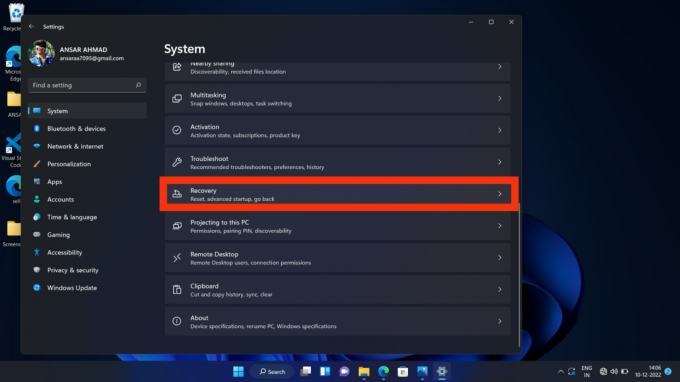
3. I Genopretning valgmulighed, vælg Nulstil pc og vælg Behold mine filer mulighed fra de to ovenstående muligheder.

4. Den nulstiller automatisk din bærbare computer og venter, indtil den tænder.
Ofte stillede spørgsmål
Hvad er nogle almindelige årsager til, at Dell XPS 13 eller 13 Plus ikke oplader?
Almindelige årsager til, at Dell XPS 13 eller 13 Plus ikke oplader inkluderer:
- En beskadiget strømadapter.
- En defekt stikkontakt.
- En beskadiget strømporte.
- Strømindstillinger, der er indstillet for lavt.
Hvordan kan jeg reparere min Dell XPS 13 eller 13 Plus, hvis den ikke oplader?
For at reparere din Dell XPS 13 eller 13 Plus, hvis den ikke oplader, bør du først tjekke din strømadapter og stikkontakt for tegn på skade. Efterse derefter strømporten for tegn på skade. Hvis alle disse ser ud til at fungere, skal du muligvis justere strømindstillingerne eller følge andre metoder.
Hvordan kan jeg teste, om min strømadapter fungerer korrekt?
Prøv at tilslutte den til en anden enhed for at teste, om din strømadapter fungerer korrekt. Hvis den oplader den anden enhed, er det sandsynligt, at strømadapteren fungerer korrekt.
Hvordan kan jeg rette en løs forbindelse mellem den bærbare computer og strømadapteren?
For at rette op på en løs forbindelse skal du tage strømadapteren ud af stikkontakten, fjerne kablet fra den bærbare computer og derefter sætte det fast igen. Prøv derefter at oplade den bærbare computer igen.
Hvad skal jeg gøre, hvis problemet stadig ikke er løst?
Hvis problemet fortsætter efter at have prøvet forskellige strømadaptere og opladningsporte, skal du muligvis udskifte batteriet. Hvis batteriet ikke er problemet, skal du muligvis have din bærbare computer serviceret af en professionel eller kontakte Dells kundesupport for yderligere hjælp.
Afsluttende ord
Dell XPS 13 / 13 Plus er en fremragende bærbar computer med et slankt design og kraftfuld ydeevne. Selvom det er muligt for den bærbare computer ikke at oplade af forskellige årsager, er den mest almindelige årsag en defekt oplader eller batteri. Heldigvis er der nævnt nemme rettelser til dette problem. Ved hjælp af disse rettelser kan du nemt løse dem. Hvis problemet fortsætter, skal du kontakte Dells kundesupport for yderligere hjælp.



![Nem metode til at rodfæste UMiDIGI One Pro ved hjælp af Magisk [Ingen TWRP nødvendig]](/f/c1bddb3a90eb517ffb65234d70592f65.jpg?width=288&height=384)